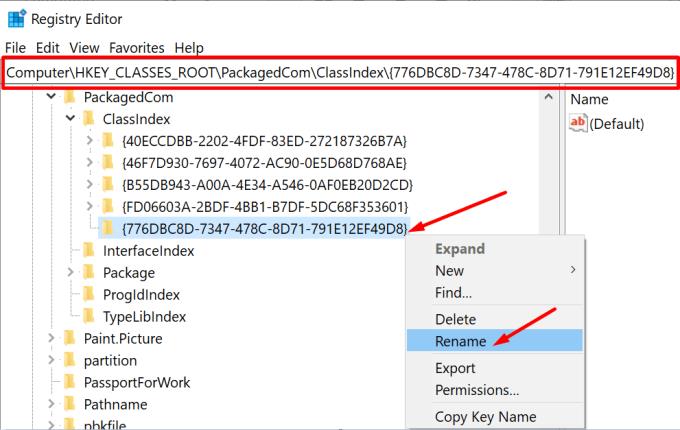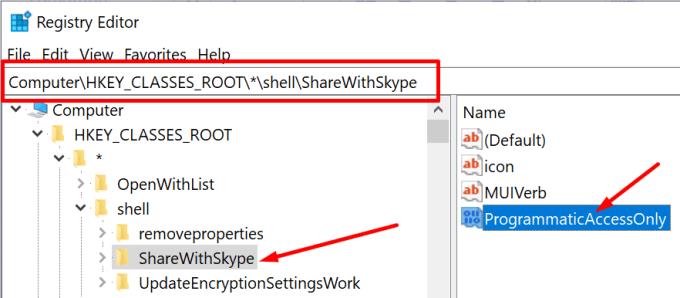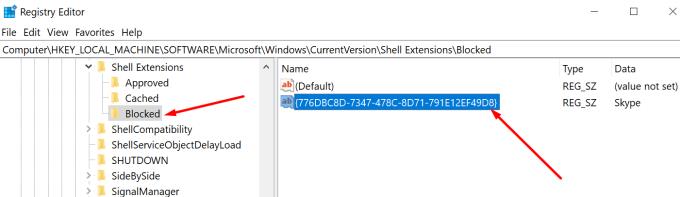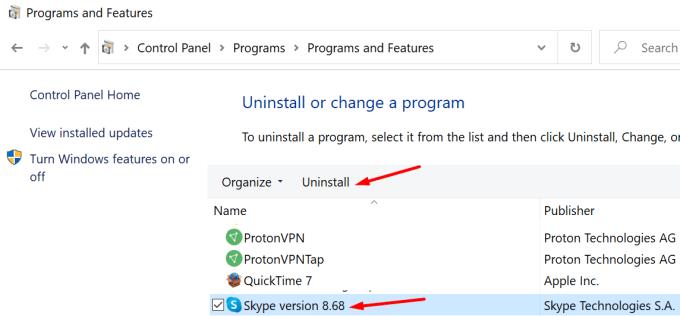Στα Windows 10, το μενού περιβάλλοντος έχει μια συγκεκριμένη επιλογή που σας επιτρέπει να μοιράζεστε αρχεία Εξερεύνηση αρχείων μέσω Skype. Το μόνο που χρειάζεται να κάνετε είναι να κάνετε δεξί κλικ στο στοιχείο που θέλετε να μοιραστείτε και να επιλέξετε Κοινή χρήση με το Skype . Εάν χρησιμοποιείτε σπάνια αυτήν την επιλογή, μπορείτε να την αφαιρέσετε γρήγορα από το μενού περιβάλλοντος. Συνεχίστε να διαβάζετε αυτόν τον οδηγό για να μάθετε πώς μπορείτε να το κάνετε αυτό.
Βήματα για να απενεργοποιήσετε το "Κοινή χρήση με Skype"
Λάβετε υπόψη ότι ορισμένες από τις διαδρομές μητρώου που αναφέρονται παρακάτω ενδέχεται να μην είναι διαθέσιμες στον υπολογιστή σας. Αυτές οι διαφορές προέρχονται από την έκδοση του λειτουργικού σας συστήματος, την έκδοση της εφαρμογής Skype, καθώς και από τα άλλα προγράμματα που εγκαταστήσατε στον υπολογιστή σας.
Μετονομάστε το κλειδί ShareWithSkype
Πληκτρολογήστε regedit στη γραμμή αναζήτησης των Windows και ξεκινήστε τον Επεξεργαστή Μητρώου.
Μεταβείτε στο ακόλουθο κλειδί: HKEY_CLASSES_ROOT\PackagedCom\ClassIndex\{776DBC8D-7347-478C-8D71-791E12EF49D8} .
Στη συνέχεια, κάντε δεξί κλικ στο {776DBC8D-7347-478C-8D71-791E12EF49D8} και επιλέξτε Μετονομασία .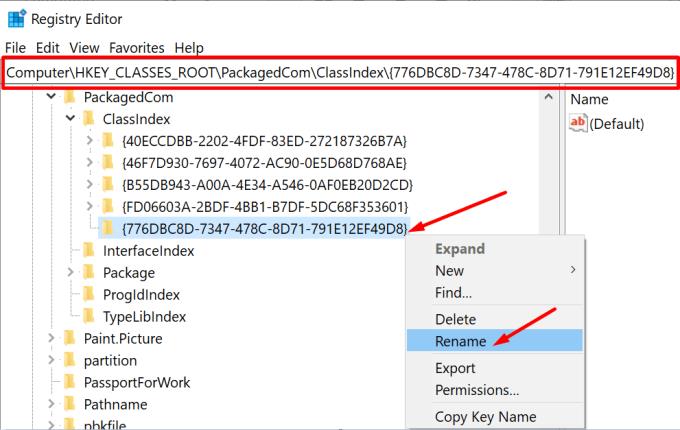
Τώρα, αλλάξτε το όνομα του κλειδιού σε -{776DBC8D-7347-478C-8D71-791E12EF49D8}. Εφαρμόστε τις αλλαγές και κλείστε τον Επεξεργαστή Μητρώου.
Προσθέτοντας απλώς το σύμβολο μείον μπροστά από το όνομα του κλειδιού, θα πρέπει να μπορείτε να αφαιρέσετε την επιλογή "Κοινή χρήση με το Skype" από το μενού περιβάλλοντος του File Explorer.
⇒ Σημαντική σημείωση : Το Skype θα επαναφέρει το κλειδί στις προεπιλεγμένες ρυθμίσεις κάθε φορά που εγκαθιστάτε μια νέα έκδοση εφαρμογής. Με άλλα λόγια, θα πρέπει να επαναλαμβάνετε αυτά τα βήματα μετά από κάθε ενημέρωση Skype.
Περιορίστε την Επιλογή
Επιπλέον, εάν θέλετε να καταργήσετε το "Κοινή χρήση με το Skype" από την εφαρμογή επιφάνειας εργασίας, ακολουθήστε τα παρακάτω βήματα.
Επανεκκινήστε τον Επεξεργαστή Μητρώου.
Στη συνέχεια, μεταβείτε στο ακόλουθο κλειδί:
HKEY_CLASSES_ROOT\*\shell\ShareWithSkype .
Κάντε δεξί κλικ στο δεξιό παράθυρο, δημιουργήστε ένα νέο κλειδί DWORD και ονομάστε το ProgrammaticAccessOnly . Αφήστε κενό το πλαίσιο δεδομένων τιμής.
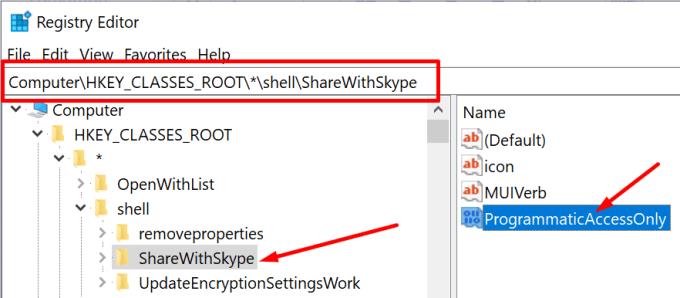
Διαγράψτε την Καταχώριση
Άλλοι χρήστες διόρθωσαν αυτό το ζήτημα μετά τη διαγραφή του κλειδιού ShareWithSkype από το Μητρώο.
Εκκινήστε τον Επεξεργαστή Μητρώου και μεταβείτε στο HKEY_CLASSES_ROOT\*\shell\ShareWithSkype .
Στη συνέχεια, κάντε δεξί κλικ στο κλειδί ShareWithSkype και διαγράψτε το.
Αυτή η μέθοδος θα πρέπει να επιβιώνει από ενημερώσεις και επανεγκαταστάσεις Skype.
⇒ Σημείωση : Ορισμένοι χρήστες μπορεί να χρειαστεί να ακολουθήσουν διαφορετική διαδρομή για να εντοπίσουν αυτήν την επιλογή. Μεταβείτε στο HKEY_LOCAL_MACHINE\SOFTWARE\Classes\PackagedCom\Package\Microsoft.SkypeApp_15.61.87.0_x86__kzf8qxf38zg5c\Class\{776DBC8D-7347-7347-418D. Διαγράψτε τη διαδρομή DLL.
Χρησιμοποιήστε τη γραμμή εντολών
Εναλλακτικά, εάν χρησιμοποιείτε Windows 10 έκδοση 2004 και νεότερη, μπορείτε επίσης να χρησιμοποιήσετε τη γραμμή εντολών για να απενεργοποιήσετε την κοινή χρήση με το Skype.
Εκκινήστε τη γραμμή εντολών με δικαιώματα διαχειριστή και εισαγάγετε αυτήν την εντολή: REG ADD "HKLM\SOFTWARE\Microsoft\Windows\CurrentVersion\Shell Extensions\Blocked" /v {776DBC8D-7347-478C-8D71-791E18} /d49D
Πατήστε Enter και επανεκκινήστε την Εξερεύνηση αρχείων.
Προσθήκη κοινής χρήσης με το Skype στο αποκλεισμένο κλειδί
Εκκινήστε τον Επεξεργαστή Μητρώου και μεταβείτε στο HKEY_LOCAL_MACHINE\SOFTWARE\Microsoft\Windows\CurrentVersion\Shell Extensions\Blocked .
Στη συνέχεια, κάντε δεξί κλικ στο δεξιό τμήμα του παραθύρου και επιλέξτε Νέο → Τιμή συμβολοσειράς .
Ονομάστε το νέο REG_SZ {776DBC8D-7347-478C-8D71-791E12EF49D8} .
Κάντε διπλό κλικ στο κλειδί και προσθέστε Skype στο πλαίσιο Τιμή.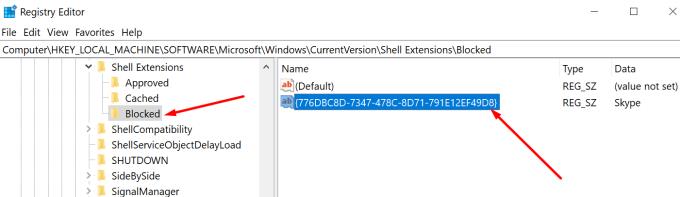
Επανεκκινήστε την Εξερεύνηση αρχείων. Εάν η επιλογή εξακολουθεί να είναι ορατή στο μενού περιβάλλοντος, επανεκκινήστε τον υπολογιστή σας.
Η προσθήκη αυτής της επιλογής στη λίστα μπλοκαρισμένων ενεργειών θα πρέπει να λύσει οριστικά το πρόβλημα.
Εγκαταστήστε το Easy Context Menu
Το Easy Context Menu είναι ένα ελαφρύ πρόγραμμα που σας επιτρέπει να προσαρμόσετε το μενού περιβάλλοντος των Windows 10. Μπορείτε να προσθέσετε και να αφαιρέσετε διαφορετικές επιλογές, συμπεριλαμβανομένης της κοινής χρήσης με το Skype.
Πρώτα, πρέπει να κατεβάσετε το Easy Context Menu από το Sordum.
Στη συνέχεια, ξεκινήστε το πρόγραμμα και πατήστε Ctrl + X για να ανοίξετε το Context Menu Cleaner.
Επιλέξτε τη γραμμή ShareWithSkype και διαγράψτε την.
Απεγκαταστήστε το Skype
Εάν δεν χρησιμοποιείτε πραγματικά το Skype και βασίζεστε σε άλλα εργαλεία ανταλλαγής άμεσων μηνυμάτων και βιντεοσύσκεψης, μπορείτε απλά να απεγκαταστήσετε την εφαρμογή. Εκκινήστε τον Πίνακα Ελέγχου , επιλέξτε Κατάργηση εγκατάστασης προγράμματος , κάντε κλικ στο Skype και, στη συνέχεια, πατήστε το κουμπί Κατάργηση εγκατάστασης .
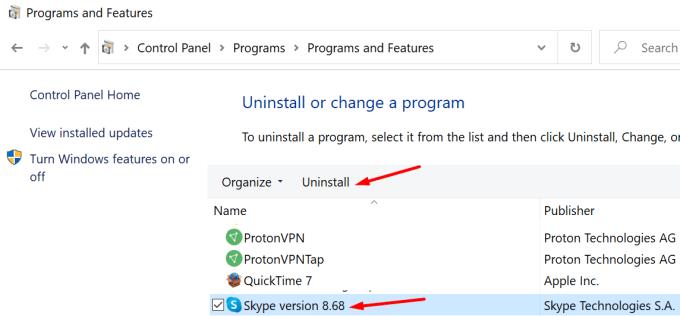
Μόλις καταργηθεί η εφαρμογή Skype, η επιλογή Κοινή χρήση με το Skype θα εξαφανιστεί επίσης από το μενού περιβάλλοντος.
συμπέρασμα
Εάν δεν χρησιμοποιείτε το Skype πολύ συχνά, ο πιο γρήγορος τρόπος για να καταργήσετε την επιλογή του μενού περιβάλλοντος Share with Skype είναι να απεγκαταστήσετε την εφαρμογή. Αλλά αν θέλετε να διατηρήσετε την εφαρμογή και να αφαιρέσετε μόνο την επιλογή από το μενού, θα χρειαστεί να τροποποιήσετε το Μητρώο σας.
Είμαστε πραγματικά περίεργοι να μάθουμε ποιες από τις παραπάνω λύσεις λειτούργησαν για εσάς. Ενημερώστε μας στα σχόλια παρακάτω.